
S-a știut că Facebook se menține ca fiind cea mai utilizată rețea socială la nivel mondial. Peste 2.000 miliarde de oameni au un cont în el. Mulți oameni încarcă fotografii, mesaje, videoclipuri sau scriu mesaje cu multe persoane. Prin urmare, parola pe care trebuie să o accesați pentru contul dvs. de pe rețeaua socială este de o mare importanță.
Din acest motiv, la un moment dat ar trebui modificat. Fie pentru că dorim să îmbunătățim securitatea contului nostru, fie pentru că dorim să recâștigăm accesul la contul Facebook, pentru că am uitat parola. În ambele cazuri, vă arătăm pașii de urmat pentru a schimba parola, un proces similar la care trebuie să luați Gmail în aceeași situație.
În funcție de situație, pașii de urmat vor fi diferiți, dar în niciun moment nu este complicat. Pur și simplu trebuie să țineți cont de care este cazul dvs. Dacă doriți să schimbați parola Facebook pentru una nouă, faceți-o mai sigură sau mai ușor de reținut sau dacă ați uitat parola de acces.
Schimbați parola pe Facebook
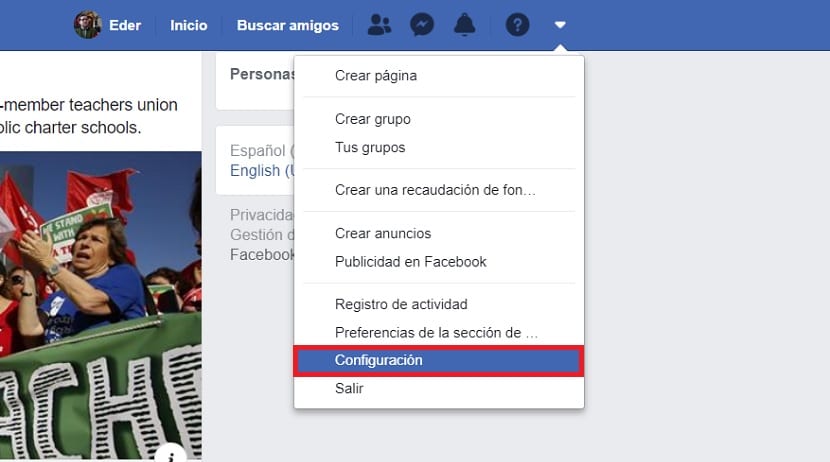
Ne concentrăm pe prima situație. Ați luat decizia de a vă schimba parola curentă pe rețeaua socială. Pentru aceasta, va trebui gândiți-vă la o nouă parolă, care ar trebui să fie sigur, dar și ușor de reținut. Puteți folosi întotdeauna trucuri simple pentru a face acest lucru, cum ar fi introducerea literei ñ în ea. Simbolurile pot fi, de asemenea, introduse între litere și cifre. În acest fel, va fi mai sigur și va fi mai dificil de piratat sau ghicit.
Prin urmare, primul lucru pe care trebuie să-l facem este să intrăm pe Facebook. Odată ajuns în rețeaua socială, faceți clic pe săgeata în jos care apare în partea dreaptă sus a ecranului. Acest lucru va afișa o serie de opțiuni în meniul contextual. Trebuie să înțepăm în opțiunea de configurare, una dintre cele care apare la sfârșitul acelei liste.
Apoi, când suntem în configurație, ne uităm la meniul care apare în partea stângă a ecranului. Există mai multe opțiuni acolo. Cea care ne interesează în acest moment este a doua dintre opțiunile din acest meniu. Aceasta este secțiunea cu numele Securitate și autentificare. Prin urmare, facem clic pe el, astfel încât opțiunile care fac referire la această secțiune să apară în centrul ecranului.
Veți vedea apoi că una dintre secțiunile din centru este schimbarea parolei. În partea dreaptă există un buton cu textul, editare, pe care trebuie să faceți clic. Deci, va trebui să introducem parola curentă pe care o folosim pe Facebook. Apoi, va trebui să introducem noua parolă. Este important să ne gândim bine ce parolă nouă vom folosi în rețeaua socială în acest caz.
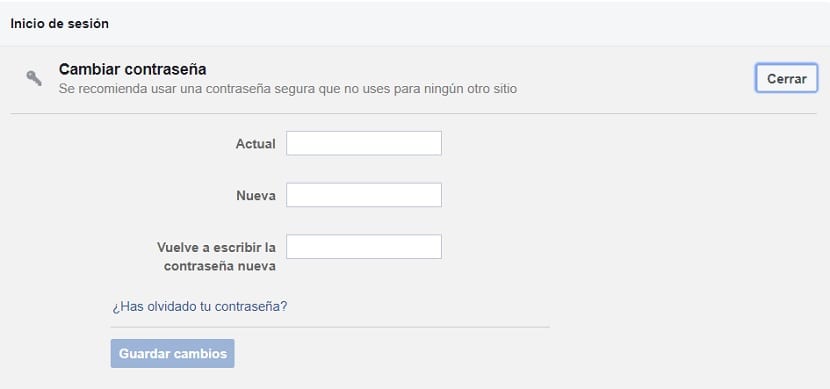
Apoi, repetăm noua parolă și Apoi dăm butonul pentru a salva modificările. În acest fel, v-ați schimbat deja parola pentru a accesa rețeaua socială. Câțiva pași foarte simpli, dar asta poate însemna că v-ați sporit securitatea în rețeaua socială într-un mod important.
Se poate întâmpla să fiți întotdeauna conectat la Facebook sau să aveți parola salvată în browser. Prin urmare, se poate întâmpla ca atunci când mergeți să faceți acest pas, să nu vă amintiți parola anterioară. Dacă acesta este cazul, trebuie să faceți clic pe butonul Ați uitat parola? Când faci asta, rețeaua socială vă va ghida într-o serie de pași pentru a putea modifica oricum parola, într-un mod sigur.
Dacă v-ați uitat parola

O situație care ni se poate întâmpla ocazional este aceea uităm parola pentru a accesa Facebook. Din fericire, chiar dacă se întâmplă acest lucru, vom putea schimba parola. Întrucât este un pas pe care ni-l impune rețeaua socială pentru a putea recâștiga accesul la contul nostru din acesta. Pașii nu sunt deloc complicați.
Trebuie să mergem la pagina principală a rețelei sociale, pe care o puteți accesa de la acest link. Acolo, trebuie introduceți datele noastre de autentificare. În acest caz, ceea ce trebuie să introduceți este adresa de e-mail. Încercați o parolă, în cazul în care vă amintiți una, pentru a încerca dacă este cea corectă. Dacă nu, recurgem la pașii pe care ni-i oferă rețeaua socială pentru a putea avea din nou acces la ea.
Veți vedea că sub casetele de nume de utilizator și parolă există un text. O întrebare care spune Ai uitat detaliile contului tău? Acesta este textul pe care trebuie să facem clic în această situație, deoarece nu ne amintim parola cu care să ne conectăm la rețeaua socială. Primul lucru pe care vi-l vor cere apoi pe noul ecran este să introduceți contul de e-mail sau numărul de telefon asociat contului respectiv. Introduceți una dintre cele două date și apoi apăsați butonul de căutare.
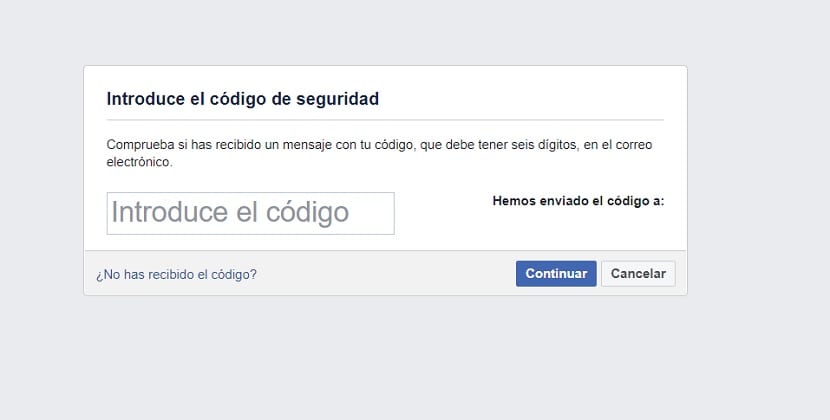
apoi Facebook anunță că au trimis un cod. O fac la contul de e-mail sau la numărul de telefon pe care l-ați stabilit în acel moment. Deci, veți primi un e-mail sau un SMS, în care găsim un cod de recuperare. Ce trebuie să faceți este să introduceți acest cod pe web, pentru a redobândi accesul la contul de pe rețeaua socială. Introduceți codul și apăsați butonul de continuare.
Pe ecranul următor vi se va cere să introduceți o nouă parolă pentru a vă putea introduce din nou contul. Prin urmare, introduceți o parolă sigură, dar pe care o veți putea reține în orice moment. După ce ați introdus-o și ați repetat-o, din motive de securitate, veți putea să vă conectați din nou în mod normal la Facebook. Noua parolă va fi actualizată și veți avea din nou acces la contul dvs. din rețeaua socială.
Odată ajuns în rețeaua socială, vă puteți folosi contul cu totalitate normală, putând efectua acțiuni precum crearea unei pagini, lucru pe care îl puteți învăța citind acest tutorial.